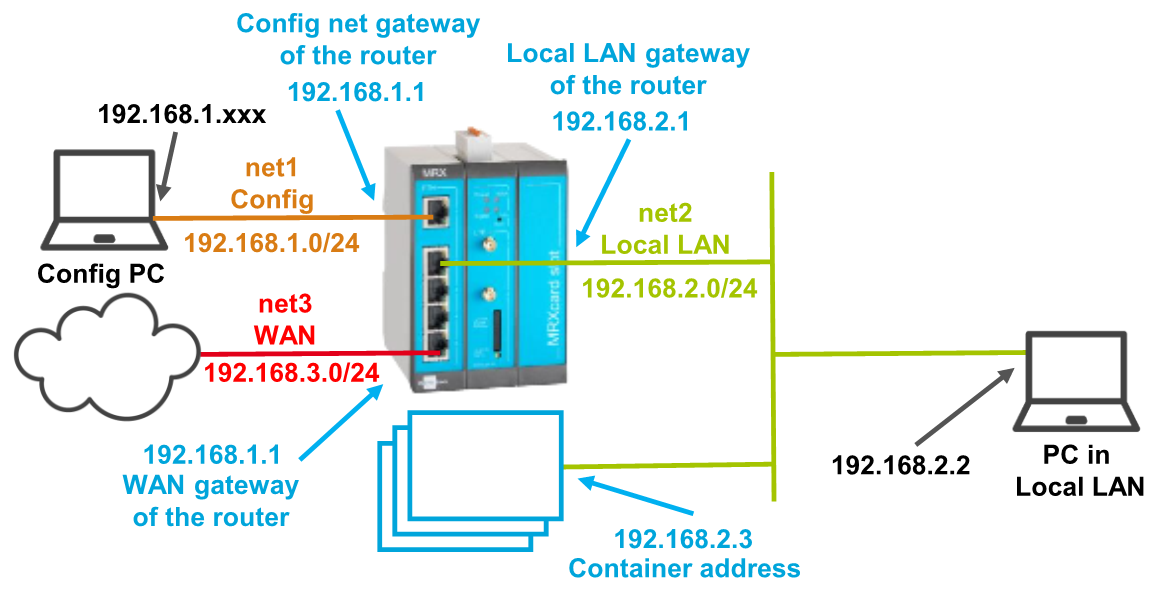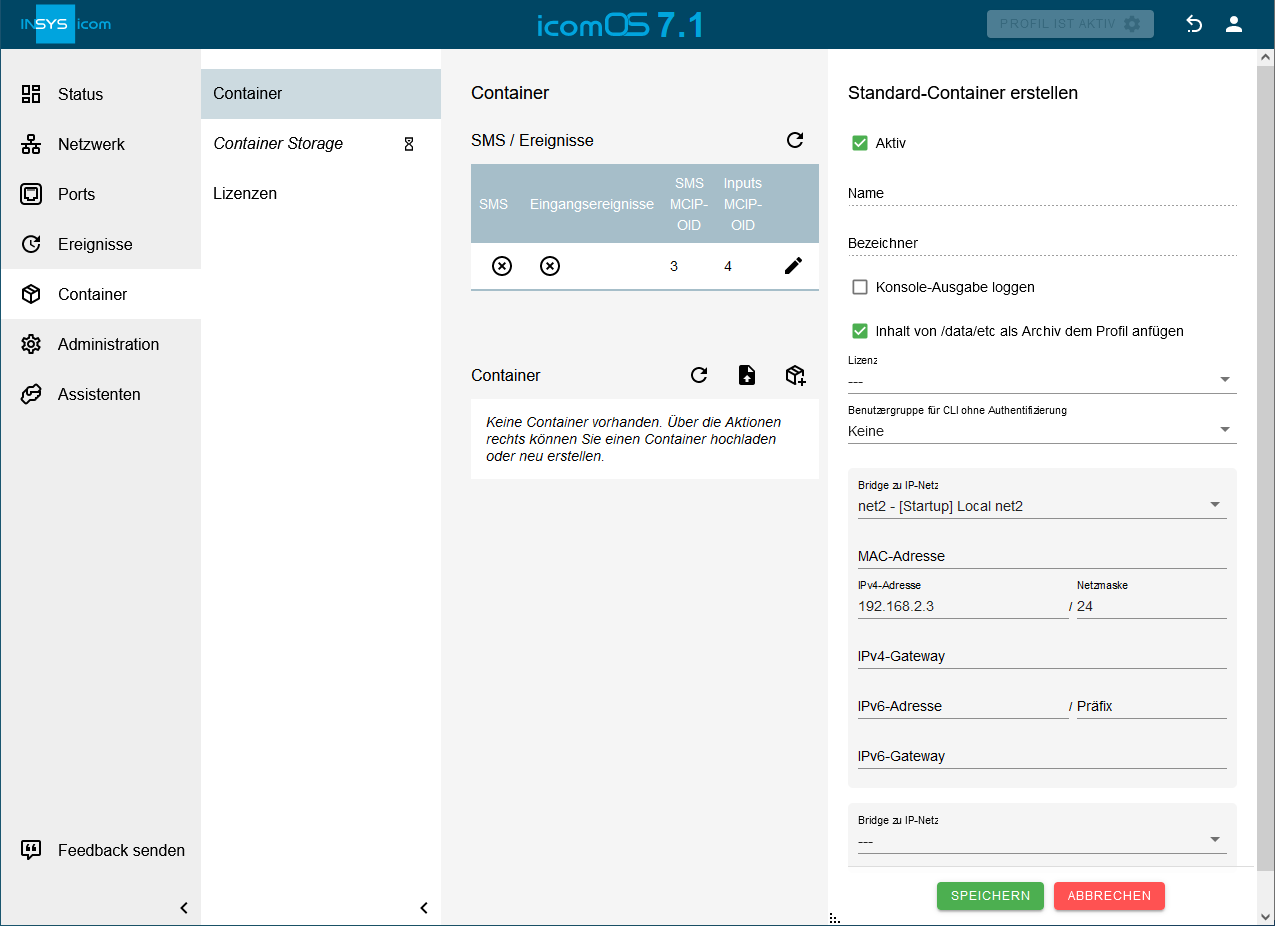INSYS Router mit icom OS verfügen über eine integrierte Linux-Umgebung, in der eigene, unabhängige Systeme mit Hilfe von Linux-Containern (LXC) virtualisiert werden können.
Die Beschreibung in diesem Configuration Guide folgt einer Konfiguration in der neuen Bedienoberfläche (Web-Interface), die ab icom OS 5.5 zur Verfügung steht. Aktualisieren Sie Ihren Router auf die neueste Version von icom OS für den erforderlichen Funktionsumfang der neuen Bedienoberfläche. Die Beschreibung dieser Konfiguration im klassischen Web-Interface finden Sie in diesem Configuration Guide.
Situation
Lösung
Router-Konfiguration
Es wird empfohlen, den Router wie im Quick Installation Guide beschrieben in Betrieb zu nehmen. Abweichende Einstellungen des Routers können zur Folge haben, dass im Folgenden beschriebene Einstellungen anzupassen sind.
Es wird vorausgesetzt, dass Sie Zugriff auf die Bedienoberfläche des Routers haben.
-
Öffnen Sie die Bedienoberfläche des Routers in einem Browser: https://insys.icom [1]
-
Klicken Sie im Menü
 Container → Container auf
Container → Container auf  und erstellen Sie einen neuen Container:
und erstellen Sie einen neuen Container: -
Klicken Sie auf SPEICHERN .
-
Klicken Sie auf PROFIL AKTIVIEREN
 .
.
Damit haben Sie den neuen Container erstellt.
Container-Konfiguration
Für die Konfiguration im Container ist es erforderlich, zu einem Rechner zu wechseln, der sich im selben lokalen Netz befindet wie der Container (nicht mehr im Konfigurations-Netzwerk). Der Container ist direkt nach der Konfiguration und Aktivierung des Profils aktiv und erreichbar.
Für den Zugriff auf den Container ist ein Terminal-Programm wie z.B. PuTTY erforderlich.
-
Bauen Sie mit einem Terminal-Programm eine SSH-Verbindung zum Container auf:
-
IP-Adresse: 192.168.2.3
-
Port: 22
-
Login: root
-
Passwort: root
-
login as: root Linux container1 4.4.41 #2 Thu Jan 12 11:18:38 CET 2017 armv7l ####################################################### # # # Welcome to the container! # # ------------------------- # # # # Please change the root password now: # # # passwd # # # # Read the introduction for the next steps: # # # cat readme.txt # # # ####################################################### root@192.168.2.3's password: root@container_25629ab1 ~ $
-
Ändern Sie das Root-Passwort, um den Zugriff auf den Container zu schützen:
root@container_25629ab1 ~ $ passwd -
Lesen Sie die Datei readme.txt im Container, um herauszufinden, wie weiter vorzugehen ist:
root@container_25629ab1 ~ $ cat readme.txt
Zurück zu den Configuration Guides für Container
Zurück zu den Configuration Guides für die icom OS Router
Zurück zur Übersicht